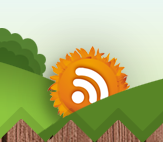最近はノートPCを持ち歩くようになってテザリングをちょろっと使うようになった。
8月は後半からだったので普通に使っていても大丈夫だったが9月に入ってからは怖い・・・
Androidだと通信量とかチェックできそうだけどiPhoneだと厳しい。
一応通信量チェックするアプリはあるけどバックグラウンドでは動いてくれないし・・・
とりあえず通信量を節約ということでFireFoxで画像を非表示にしてみた。
FireFoxはテザリング専用ブラウザとしよう。
他に通信量を節約する術はあるだろうか・・・
昔はテキストブラウザとかあったけど困るしなぁ。
まずはテザリング中は通信量チェッカーというアプリで通信量を確認してみますかね。
そんで後日公式で通信量確認してみよう。
テザリングでビクビクするのは辛いので別途検討中
MVNOのSim
Wi2300ってWifiサービス
ちょっと書いてみますか。
さてはてiTunesさんで曲をいじったついでにアルバムアートワークを追加。
アルバムごとに表示されるジャケット写真みたいなもの。
曲をインポートしたときに勝手に追加されたりされなかったり。
からっぽよりあったほうが気持ちいい。
右クリックから追加できると思いきや「ありませ~ん」とか言い出す。
無いならストア上で手動検索させてくれればよいのに・・・
こいつだめぽだな。と思うが仕方が無い。
所詮こんなやつだ。
ネットからジャケット画像を拾ってくる。
その画像をiTunes上で追加する。
これだけ。
実際の手順
1.アルバム名を確認
2.アマゾンで検索
3.商品の説明とか評価みてにやにや
4.ジャケット画像をどの方法でもいいからダウンロード
4-a.画像を右クリック→名前を付けて画像を保存
4-b.画像を右クリック→新しいタブで開く→名前を付けて画像を保存
4-c.画像をデスクトップ(とか)にドラッグ&ぽい
5.iTunesでアルバム名を右クリック→プロパティ
6.「情報タブ」の右下にからっぽのアートワーク発見
7.アートワーク追加
7-a.保存したアートワークにドラッグ&ぽい
7-b.真っ白の箱をダブルクリック→画像選択
8.アーティスト名とかアルバム名とかいじりたいならいじる
9.OKおして終了
10.iPhoneと同期してあげてください。
1曲1曲にアートを追加するので微々サイズは容量は増える。
なので改めてバックアップ。
めんどくせぇ。
やっぱり画像が入ってたほうが気持ちがいいね。
やっと使い方が分かってきたiTunes
とか、思ってたら音楽ファイルがPCローカルに半分しかが存在しないことが判明した。
iPhoneには全て残っている。
どこいきやがった・・・
iPhoneをiTunesと接続すればとれるかね。
と思ったがPC側に合わせられてiPhone上からもファイルが消される。はず。
学習したもんだ。
ということでぐぐったらiPhoneから音楽ファイルを取り出すツールがあった。
ifunbox
お世話になったのはiPodManさん。
しかしまぁ面倒なことに取り出したファイル名がこんな感じでいじられている。
ほんと面倒だ。
[RADWIMPS][ふたりごと 一生に一度のワープver.][i-funbox.com]
で、リネームソフトを使った。
いつもお世話になる Flexible Rename
使い方は ブログが作りたい!+FC2ブログの作り方+ さんにでも。
ブログを作るのになぜリネームソフトを紹介してるのかは不明だが・・・
まぁいいでしょ、直感でも使える。
しかしまぁiPhoneの中身が見れるとはびっくりだ。
Androidと違ってガッチリ守られてると思ってたんだけどなぁ。
さてはて何故にPCから曲が吹っ飛んだか・・・結局分からずじまい。
とりあえずiTunesで音楽を管理している場所はそのままに触れない。
そして他の場所にバックアップをとっておく。
二重管理は面倒な気はするけどまぁいいか。
面倒というより忘れるから怖いんだよね。
ツタヤ行くたびに思い出さないと。
毎月のお小遣いは30,000円。
いつもちょびちょび残してヘソクリ貯めてるのに先月は何故か赤字・・・
ヘソクリが・・・
ということで家計簿でもつけるか。
と思い立ったのです。
やりたいことはかなりちょろい。
簡単に言うとシンプルなものが欲しい。
つもり。
—
1. 25日に収入30,000円
自動じゃなくても妥協しよう。
2. 支払い項目の変更が可能
簡素化したいのでこれだけでいい。
食費/コンビニ/娯楽/雑費
3. 楽
継続が大切なので楽が一番
4. エクスポートが可能
せめてCSVで吐いて欲しい。
クラウドなんたらがあれば最高。
5. プチコメント
1行コメントとかがしたい。
6. 無料
無駄に払う必要もない。
—
先に結論からいうと「CashFlow Free」ってのに行き着いた。
ちょーシンプルでなかなかよい。
支払い項目も履歴から選択できるしOK
エクスポートもできる。
しいていえばメモも履歴が残ればよりよいんだけどなぁ。
とりあえずこのアプリでしばらく頑張ってみよう。
色々アプリ入れたけどいちいちレビューするのはめんどくさい。
他力本願大好き。
ということでお世話になったサイトさん達
上3つのサイトにCashFlowのことが書いてあるので有名なのかなぁ。
わかば☆すてーくす
nanapi
サラリーマンの自由研究
favLife with iPhone
Posted by amagaerudesune | Posted in iPhone | Posted on 25-06-2013
そんな私もiPhone5だったりする。
Androidのからの乗換えで後悔しているがまぁ仕方がない。
ブラウザとメールができればそれでいいし。
で、ブラウザがうまくいかんらしい。
日本語へんだよね。
簡単に書くとこんな感じだよね。
電波が○になってブラウザ真っ白やないけ→パケ詰り
実際起こってたりするけど仕方ないなーという感じで対処してる。
中の人のことを考えると泣けてくる…
とくに末端とか泣けてくる…
とか思ったりね。
対策?対処?対応?していることはこんなけ。
—
機内モードON→機内モードOFF
—
これだけで何の問題もなく解決。
面倒っちゃ面倒だけどみんな騒ぎたいだけなんだろうなぁ。
それはそれで楽しければいいのかもしれないけどね。